لڪايو وائي فائي نيٽ ورڪ تي WE روٽر ھڪڙو اھم ترين طريقو آھي جيڪو برقرار رکڻ لاءِ ڪيو وي. انٽرنيٽ پيڪيج جو استعمال توھان جو گھر.
هن آرٽيڪل ۾ ، اسان بحث ڪنداسين ۽ گڏجي سکنداسين ته ڪيئن ۽ ڪيئن لڪائجي وائي فائي نيٽ ورڪ کي س typesني قسمن جي وائي فائي رستن تي هڪ سادي طريقي سان ، توهان س haveني کي ڪرڻو آهي هي theين قدمن تي عمل ڪرڻ.
- پھريون ، وائي فائي کي لڪائڻ جا قدم شروع ڪرڻ کان پھريائين ، روٽر کي پنھنجي ڪمپيوٽر يا ليپ ٽاپ سان connectنيو ، ايٿرنيٽ ڪيبل ذريعي وائرڊ ، يا وائرليس طور وائي فائي نيٽ ورڪ ذريعي ، جيئن ھي figure ڏنل شڪل ۾ ڏيکاريل آھي:

- ،يو ، کوليو ڪو به برائوزر جھڙو گوگل ڪروم برائوزر جي چوٽيءَ تي ، توھان کي ھڪڙي ج findھ ملي ويندي روٽر جو ايڊريس لکڻ لاءِ. ھي Type ڏنل روٽر پيج ايڊريس لکو:
نوٽ: جيڪڏھن روٽر جو صفحو توھان لاءِ نه کليل آھي ، ملاحظه ڪريو ھي آرٽيڪل: مان رسائي نٿو سگھان روٽر سيٽنگون صفحي تائين
- پوءِ اسان داخل ڪريون ٿا روٽر جي مکيه صفحي ۾ ، اھو توھان کان پ askندو يوزر نالو ۽ پاسورڊ ، ۽ اھو اڪثر ٿيندو
استعمال ڪندڙ جو نالو: پنهنجا
پاسورڊ: پنهنجا
معلومات لاءِ: ڪجھ قسمن جي روٽرن ۾ ، استعمال ڪندڙ جو نالو: منتظم آھي ننcaseو (نن smallو بعد وارو).
پاسورڊ: اهو روٽر جي پ backئين پاسي آهي يا روٽر يا موڊيم جي بنياد جي هي bottomئين پاسي.
لڪايو وائي فائي روٽر Huawei Super Vector DN8245V
نئين وائي فائي روٽر 2021 لاءِ وائي فائي نيٽ ورڪ کي لڪائڻ لاءِ ، ھواوي برانڊ سپر ویکٹر DN8245V ، ھي steps ڏنل قدمن تي عمل ڪريو جيئن تصوير ۾ ڏيکاريو ويو آھي.

- تي ڪلڪ ڪريو gearٽائي جي نشاني.
- پوء چونڊيو WLAN.
- پوء چونڊيو 2.4G بنيادي نيٽ ورڪ.
نوٽ: مڪمل 5GHz وائي فائي سيٽنگون سا settingsئي سيٽنگون جيئن ايندڙ قدم يا سا sameي وائي فائي نيٽ ورڪ سيٽنگون ڪريٽو. - وائي فائي نيٽ ورڪ کي لڪائڻ لاءِ ، هٽايو چيڪ مارڪ هن آپشن جي سامهون:نشر ڪرڻ
- پوءِ دايو درخواست ڏيو تبديلي کي بچائڻ لاءِ روٽر جي وائي فائي سيٽنگز ۾.
توھان شايد دلچسپي و beي سگھوٿا جانچڻ ۾ مڪمل گائيڊ ھن روٽر لاءِ: نئين وائي فائي روٽر Huawei DN 8245V-56 جو پاسورڊ ڪيئن بدلجي و روٽر جي سيٽنگن جي وضاحت اسان ورزن huawei dn8245v-56.
لڪايو وائي فائي روٽر تي TP-Link VN020-F3
ھتي آھي وائي فائي نيٽ ورڪ کي ڪيئن لڪائجي TP-Link VN020-F3 روٽر ھي path ڏنل رستو و Followو:

- تي ڪلڪ ڪريو بنيادي> پوءِ دايو وائرليس
- SSID لڪايو : ان جي ا aيان چيڪ مارڪ وجھو وائي فائي نيٽ ورڪ کي لڪائڻ لاءِ.
- پوءِ دايو محفوظ تبديل ٿيل ڊيٽا کي بچائڻ لاءِ.
توھان شايد دلچسپي و beي سگھوٿا جانچڻ ۾ مڪمل گائيڊ ھن روٽر لاءِ: TP-Link VDSL Router سيٽنگن جي وضاحت VN020-F3 WE تي
لڪايو وائي فائي روٽر HG630 v2- DG8045- HG633 تي
Huawei وائي فائي روٽر جي وائي فائي نيٽ ورڪ کي لڪائڻ لاءِ ، ورجن hg630 v2 - dg8045 - hg633 VDSL انھن مرحلن تي عمل ڪريو جيئن تصوير ۾ ڏيکاريو ويو آھي:

- پهريون ، ھي the ڏنل رستي ڏانھن وو گھر نيٽ ورڪ.
- پوءِ دايو WLAN سيٽنگون.
- پوءِ دايو WLAN انڪرپشن.
- پوءِ د checkي جي ا aيان چيڪ مارڪ وجھو نشريات لڪايو.
- پوءِ دايو محفوظ سيٽنگون محفوظ ڪرڻ لاءِ.
ھاڻي اسان لڪايو آھي وائي فائي نيٽ ورڪ HG630 V2 گھر گيٽ وي و dg8045 و ايڇ 633 ڪاميابي سان.
توھان شايد دلچسپي و beي سگھوٿا جانچڻ ۾ مڪمل گائيڊ ھن روٽر لاءِ: HG630 V2 روٽر سيٽنگون مڪمل روٽر گائيڊ و روٽر جي سيٽنگن جي وضاحت اسان ورزن ڊي جي 8045.
لڪايو وائي فائي ZXHN H168N ۽ ZXHN H188A رستن تي
ھتي آھي روٽر تي وائي فائي نيٽ ورڪ کي ڪيئن لڪائجي ZXHN H168N و ZXHN H188A جيئن ھي the ڏنل تصوير ۾ ڏيکاريو ويو آھي:

- تي ڪلڪ ڪريو مقامي نيٽ ورڪ.
- پوءِ دايو WLAN.
- پوءِ دايو WLAN SSID سيٽنگون.
- وائي فائي نيٽ ورڪ جو قسم چونڊيو WLAN SSID-1 يا 2.4 GHz نيٽ ورڪ ، سا Gيو طريقو 5 GHz نيٽ ورڪ لاءِ روٽر لاءِ H188A.
- پوءِ سامهون SSID لڪايو منتخب ڪريو چيڪ ڪريو ها فعال ڪرڻ لاءِ لڪايو وائي فائي.
- پوءِ دايو درخواست ڏيو ڊيٽا کي بچائڻ لاء.
توھان شايد دلچسپي و beي سگھوٿا جانچڻ ۾ مڪمل گائيڊ ھن روٽر لاءِ: اسان ZXHN H168N V3-1 روٽر سيٽنگون بيان ڪيون و روٽر سيٽنگن کي ترتيب ڏيڻ جي وضاحت اسان ZTE ZXHN H188A ورجن.
لڪايو وائي فائي روٽر تي TE ڊيٽا HG532N
ھتي آھي روٽر تي وائي فائي نيٽ ورڪ کي ڪيئن لڪائجي ٽي HG532Nجيئن ھي the ڏنل تصوير ۾ ڏيکاريو ويو آھي:

- تي ڪلڪ ڪريو بنيادي.
- پوءِ دايو وائرليس انٽرنيٽ رسائي.
- وائي فائي نيٽ ورڪ کي لڪائڻ لاءِ ، د checkي جي ا inيان چيڪ مارڪ وجھو براڊ ڪاسٽ لڪايو.
- پوءِ دايو جمع ڪريو.
توھان شايد دلچسپي و beي سگھوٿا جانچڻ ۾ مڪمل گائيڊ ھن روٽر لاءِ: HG532N روٽر سيٽنگن جي مڪمل وضاحت
لڪايو وائي فائي روٽر ZXHN H108N تي
ھتي آھي روٽر تي وائي فائي نيٽ ورڪ کي ڪيئن لڪائجي ZTE ZXHN H108N جيئن ھي the ڏنل تصوير ۾ ڏيکاريو ويو آھي:

- تي ڪلڪ ڪريو نيٽ ورڪ
- پوءِ دايو WLAN
- پوءِ دايو ايس ايس ڊي جوڙ
- پوءِ چيڪ ڪريو SSID لڪايو وائي فائي نيٽ ورڪ کي روٽر تي لڪائڻ لاءِ
- پوءِ دايو درج ڪريو ڊيٽا کي بچائڻ لاء.
روٽر جي سا versionي ورزن جي ھڪڙي ي تصوير

توھان شايد دلچسپي و beي سگھوٿا جانچڻ ۾ مڪمل گائيڊ ھن روٽر لاءِ: اسان ۽ TEDATA لاءِ ZTE ZXHN H108N روٽر سيٽنگن جي وضاحت
اھڙيءَ طرح ، اسان ھڪڙي وضاحت ڪئي آھي ته وائي فائي نيٽ ورڪ کي ڪيئن ۽ ڪيئن لڪائجي س Wiني قسمن جي وائي فائي روٽرز لاءِ.
توھان پڻ دلچسپي و beي سگھوٿا:
- تمام نئين مائي وي ايپ جي وضاحت ، ورزن 2022
- ڪيئن findولجي اسان جي انٽرنيٽ پيڪيج جو استعمال ۽ باقي گيگ جو تعداد twoن طريقن سان
- مٿي 10 ائپس toاڻڻ لاءِ Android جي روٽر سان devicesنيل ڊوائيسز جو تعداد
- روٽر جي انٽرنيٽ اسپيڊ مقرر ڪرڻ جي وضاحت
اسان اميد ٿا ڪريون ته توھان ھي آرٽيڪل توھان لاءِ ڪارآمد knowingوليندؤ معلوم ڪرڻ ۾ ته وائي فائي کي ڪيئن لڪايو و typesي سEني قسمن جي WE روٽرز تي ، پنھنجي راءِ ڏيو تبصرن ۾.


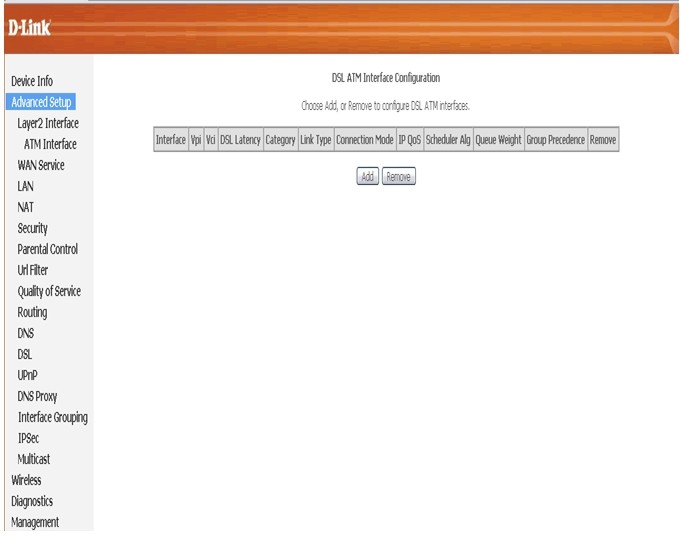







ايمانداري سان ، هڪ وڏي ڪوشش ، ۽ توهان جي تمام گھڻي مهرباني